Poté, co utratíte spoustu peněz za naše iDevices nebo počítače, je těžké si představit, že je jednoho dne můžeme ztratit nebo ještě hůř, nechat si je ukradnout! Bohužel iPhony, iPady, iPody a dokonce i Macy jsou neustále ztraceny, ztraceny nebo odcizeny. Dobrou zprávou je, že společnost Apple nabízí svým uživatelům několik skvělých nástrojů, které vám pomohou obnovit ukradené nebo ztracené produkty Apple a chránit všechna vaše data před zvědavým pohledem.
 Doufejme, že jste v nastavení iCloudu zapnuli funkci Najít můj iPhone, než jste zařízení ztratili!
Doufejme, že jste v nastavení iCloudu zapnuli funkci Najít můj iPhone, než jste zařízení ztratili! Find My iPhone (a jeho protějšky jako Find My Mac, Apple Watch, iPad, iPod nebo dokonce Find My AirPods) je nejlepší způsob, jak sledovat svá zařízení a svého nejlepšího přítele, když zjistíte, že jste ztratili, ztratili nebo bylo odcizeno zařízení. Najít můj iPhone pomáhá najít ztracená zařízení, deaktivovat zařízení, která nemůžete najít nebo obnovit, a dokonce je můžete vzdáleně vymazat, takže nikdo nemá přístup k vašim informacím.
Tato příručka se hluboce ponoří do toho, jak pomocí aplikace Najít můj iPhone vyhledat a v případě potřeby odebrat a vymazat všechna zařízení, která prostě nemůžete najít nebo máte podezření, že byla ukradena.
A pokud jste nikdy nezapnuli funkci Najít můj iPhone, stále můžete dělat věci, pokud ztratíte Apple Watch, AirPods, Mac, iPhone, iPad nebo iPod touch nebo si myslíte, že je někdo ukradl.
Krok 1: Přihlaste se do služby Najít můj iPhone pro ztracená, ztracená nebo odcizená zařízení Apple
Pokud jste již ve svém zařízení nastavili službu iCloud a službu Najít můj telefon, možná budete moci své zařízení vyhledat!
Jak najdu svůj iPad, iPhone nebo iPod?
Jakmile si uvědomíte, že již nemáte zařízení, první věcí, kterou byste měli udělat, je otevřít aplikaci Najít můj iPhone. Můžete se buď přihlásit do služby Najít můj iPhone pomocí jejích webových stránek prostřednictvím počítače, nebo použít aplikaci Najít můj iPhone na jiném zařízení iPhone, iPad nebo iPod touch.
 Režim ztraceného režimu Najít můj iPhone pomáhá najít a sledovat vaše chybějící zařízení Apple. Můžete dokonce přehrát zvuk nebo zobrazit vlastní zprávu!
Režim ztraceného režimu Najít můj iPhone pomáhá najít a sledovat vaše chybějící zařízení Apple. Můžete dokonce přehrát zvuk nebo zobrazit vlastní zprávu! Po přihlášení do služby Najít iPhone
- Najděte své chybějící zařízení v seznamu zařízení přihlášených pomocí vašeho Apple ID
- Klepněte na chybějící zařízení, i když se zobrazuje jako offline
 Vyhledejte a klepněte na chybějící zařízení v aplikaci Najít můj iPhone, i když se zobrazuje jako offline
Vyhledejte a klepněte na chybějící zařízení v aplikaci Najít můj iPhone, i když se zobrazuje jako offline - U zařízení uvedených jako online se podívejte na mapu s aktuálním umístěním a pokud je zařízení poblíž, klepněte na Akce a vybrat Přehrát zvuk. Poslouchejte jakékoli pípnutí, které vám pomůže jej najít
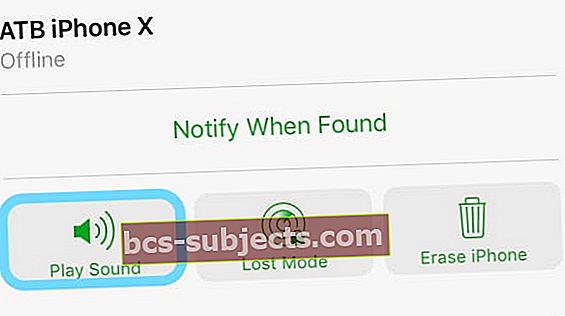 Vždy klepněte na Přehrát zvuk, pouze pokud je vaše zařízení iDevice poblíž
Vždy klepněte na Přehrát zvuk, pouze pokud je vaše zařízení iDevice poblíž - Pro offline zařízení nebo pokud nemůžete najít své zařízení pomocí Play Play, zvolte Ztracený mod z nabídky Akce
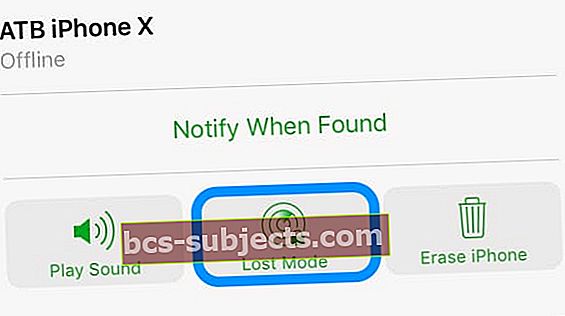 Pokud neslyšíte přehrávaný zvuk, další kroky klepněte na Ztracený režim
Pokud neslyšíte přehrávaný zvuk, další kroky klepněte na Ztracený režim
Když zapnete Ztracený režim, Find My iPhone provede následující:
- Umožňuje uzamknout zařízení přístupovým kódem. Když zamknete Mac, již jej nemůžete sledovat, vzdáleně měnit přístupový kód nebo mazat
 Zapněte režim ztráty, když nemůžete najít své zařízení
Zapněte režim ztráty, když nemůžete najít své zařízení - Pojďme si na uzamčené obrazovce zařízení vytvořit vlastní zprávu, kde můžete říci, že toto zařízení bylo odcizeno, a přidat svůj e-mail, telefonní číslo nebo jiné kontaktní informace
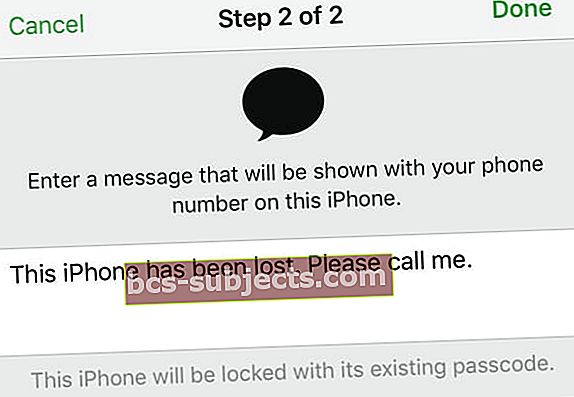 Pro Ztracený režim je vždy dobré vytvořit vlastní zprávu
Pro Ztracený režim je vždy dobré vytvořit vlastní zprávu - Ztracený režim sleduje jakékoli změny umístění vašeho zařízení iOS nebo Apple Watch, když je zařízení online. Ztracený režim NECHÁ sledovat váš Mac.
- Pozastavuje Apple Pay, takže nikdo nemůže nakupovat pomocí žádné z kreditních, debetních nebo předplacených karet, které jste zaregistrovali ke svému Apple ID
Ztracený režim ukazuje, že je moje zařízení vypnuté nebo offline, co mám dělat?
Pokud je chybějící zařízení vypnuté nebo offline, měli byste jej stále uzamknout ve ztraceném režimu nebo v případě potřeby vymazat.
 V případě potřeby můžete zařízení vzdáleně vymazat pomocí funkce Najít můj iPhone a Ztraceného režimu
V případě potřeby můžete zařízení vzdáleně vymazat pomocí funkce Najít můj iPhone a Ztraceného režimu Až se vaše zařízení online připojí, okamžitě se projeví jakákoli akce, kterou provedete ve ztraceném režimu.
Zapomněl jsem zapnout funkci Najít můj iPhone, co mám dělat?
Pokud ne otáčet se Najděte můj iPhone, okamžitě změňte hesla a nahlaste zařízení jako odcizené nebo chybějící.
- Změňte své heslo Apple ID, abyste zabránili komukoli v přístupu k vašim datům nebo používání jakýchkoli služeb
- Změňte hesla pro jiné účty a aplikace ve vašem zařízení, které mohou obsahovat citlivé informace, jako jsou vaše e-mailové účty, bankovní účty aplikací a sociální média
- Nahlaste to dopravci i místním orgánům činným v trestním řízení
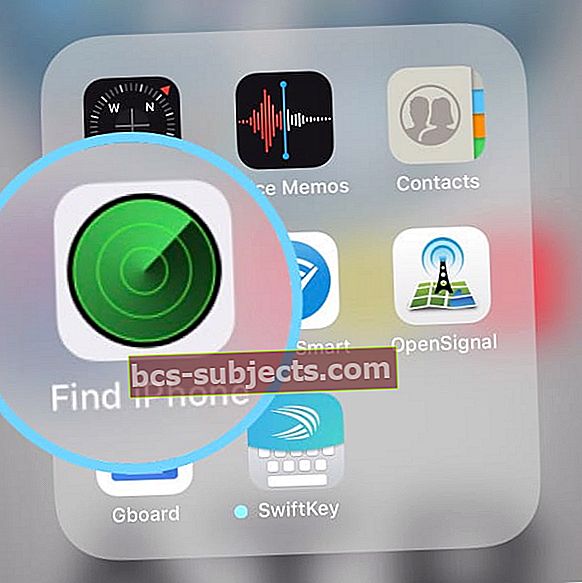
V tuto chvíli je funkce Najít můj iPhone jediným způsobem, jak najít a sledovat odcizené nebo chybějící zařízení.
Pokud jste ve svém zařízení nepovolili funkci Najít můj iPhone před zmizelo, neexistuje žádná jiná služba Apple, která by pro vás mohla toto zařízení vyhledat, sledovat nebo vyhledat.
Krok 2: Kontaktujte svého operátora
Pokud byl iPhone nebo mobilní iPad odcizen nebo jej nemůžete najít, zavolejte svého bezdrátového operátora a požádejte ho, aby pozastavil službu pro dané zařízení.
Chcete zabránit jakémukoli volání, textovým zprávám a používání dat jinou stranou. Poslední věc, kterou potřebujete, jsou další účty za telefonní hovory, poplatky za data nebo jiné nákupy, které jste nikdy neuskutečnili!
- Pokud si myslíte, že byste zařízení mohli najít nebo obnovit, můžete požádat o dočasné pozastavení.
- Pokud si myslíte, že je zařízení v pořádku, požádejte je o trvalé pozastavení.
Je také dobré s nimi mluvit o možnostech výměny, takže budete mít i nadále řadu služeb. A možná jen zjistíte, že vaše zařízení může být kryté pro bezplatnou nebo levnější náhradu v rámci vašeho bezdrátového tarifu.
Krok 3: Změňte hesla
Pokud vaše zařízení nelze obnovit, je nejlepší zacházet se svým Apple ID, jako by bylo napadeno.
Proto doporučujeme změnit heslo Apple ID, aby byl váš účet co nejbezpečnější.
Krok 4: Podejte hlášení policii a místním úřadům
Pokud jste si jisti, že vám zařízení bylo odcizeno, obraťte se na místní orgány činné v trestním řízení. Pokud je to možné, připravte si sériové číslo zařízení a poskytněte toto číslo policii.
Jak najdu sériové číslo svého iPhonu, iPodu nebo iPadu?
- Pokud máte originální obal produktu, zkontrolujte čárový kód a vyhledejte sériové číslo
 Zkontrolujte sériové číslo chybějícího zařízení v původním obalu
Zkontrolujte sériové číslo chybějícího zařízení v původním obalu - Pokud provádíte synchronizaci s iTunes, vyhledejte sériové číslo na kartě Zařízení v předvolbách iTunes tak, že umístíte ukazatel myši na název zařízení - počkejte, až se informace zobrazí
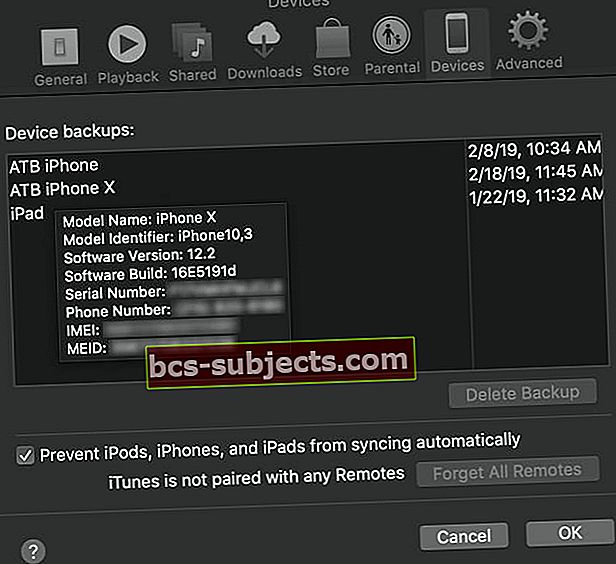 Umístěním kurzoru myši na název chybějícího zařízení zobrazíte sériové číslo a další informace
Umístěním kurzoru myši na název chybějícího zařízení zobrazíte sériové číslo a další informace - Sériové číslo vašeho zařízení je také uvedeno na původním dokladu o produktu nebo faktuře, pokud byla zakoupena od společnosti Apple
Sériové číslo (čísla) můžete také vyhledat online pomocí svého Apple ID
- Přihlaste se na stránku svého účtu Apple ID a přejděte na Zařízení
- V části Zařízení na stránce vašeho účtu Apple ID přejděte v seznamu zařízení přihlášených pomocí vašeho Apple ID
- Kliknutím na název libovolného zařízení zobrazíte informace o tomto zařízení, včetně modelu, sériového čísla a verze operačního systému
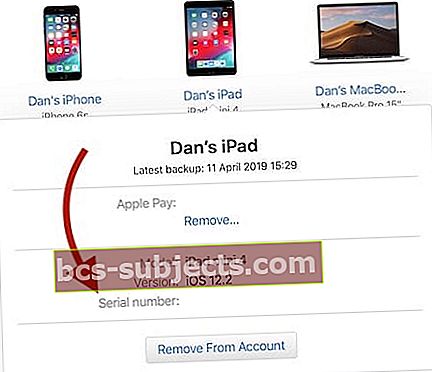 Sériová čísla najdete na svém účtu Apple ID.
Sériová čísla najdete na svém účtu Apple ID.
Můžete také sledovat aktivitu servisu a oprav zařízení, abyste viděli jakoukoli nedávnou aktivitu.
Krok 5: Kontaktujte Apple Care
Pokud jste zakoupili Apple Care + s ochranou proti krádeži a ztrátě, kontaktujte Apple Care a podejte žádost o svůj ztracený nebo odcizený iPhone.
A pokud máte pojistnou smlouvu třetí strany, která kryje krádež jako zastřešující pojistka nebo pojistka některých majitelů domů, zavolejte také své pojišťovně!
Poznámka: Možná si budete chtít přečíst tento článek, abyste zvýšili zabezpečení svého zařízení.

 Vyhledejte a klepněte na chybějící zařízení v aplikaci Najít můj iPhone, i když se zobrazuje jako offline
Vyhledejte a klepněte na chybějící zařízení v aplikaci Najít můj iPhone, i když se zobrazuje jako offline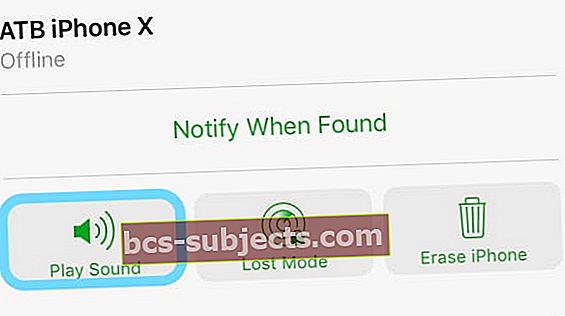 Vždy klepněte na Přehrát zvuk, pouze pokud je vaše zařízení iDevice poblíž
Vždy klepněte na Přehrát zvuk, pouze pokud je vaše zařízení iDevice poblíž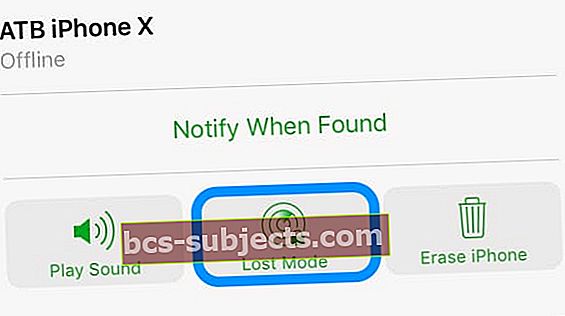 Pokud neslyšíte přehrávaný zvuk, další kroky klepněte na Ztracený režim
Pokud neslyšíte přehrávaný zvuk, další kroky klepněte na Ztracený režim Zapněte režim ztráty, když nemůžete najít své zařízení
Zapněte režim ztráty, když nemůžete najít své zařízení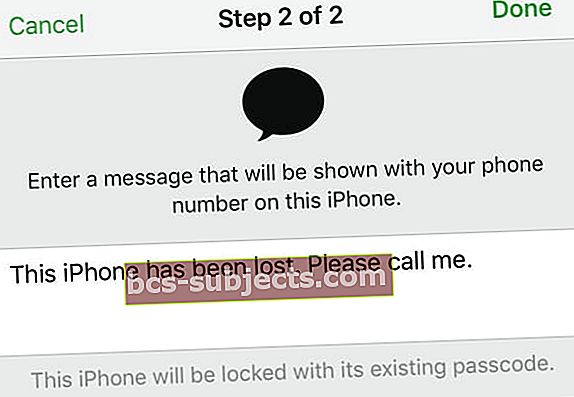 Pro Ztracený režim je vždy dobré vytvořit vlastní zprávu
Pro Ztracený režim je vždy dobré vytvořit vlastní zprávu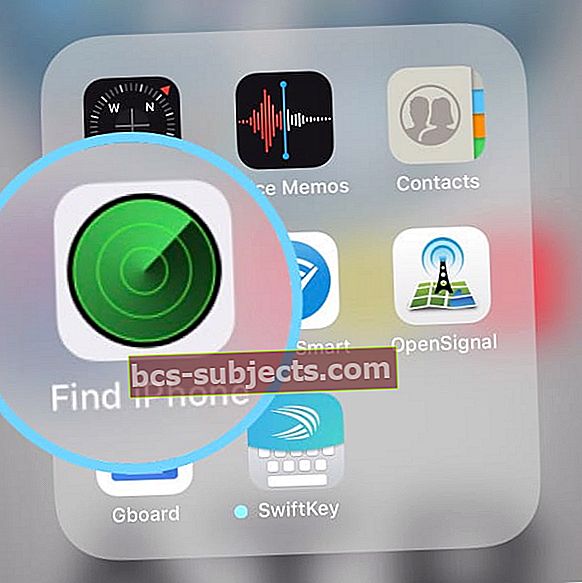
 Zkontrolujte sériové číslo chybějícího zařízení v původním obalu
Zkontrolujte sériové číslo chybějícího zařízení v původním obalu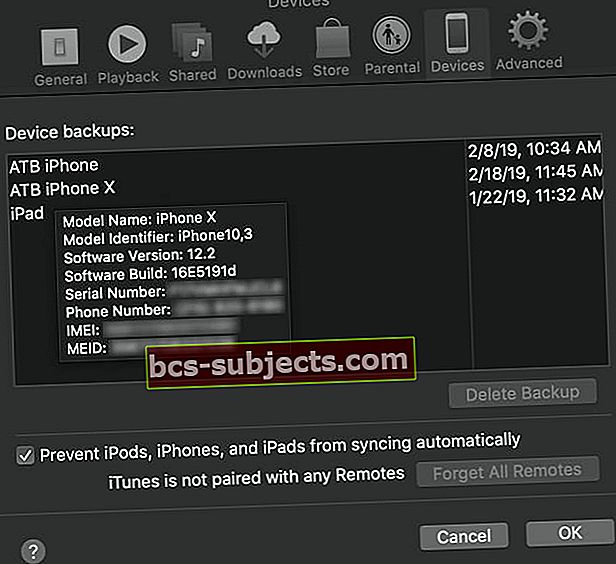 Umístěním kurzoru myši na název chybějícího zařízení zobrazíte sériové číslo a další informace
Umístěním kurzoru myši na název chybějícího zařízení zobrazíte sériové číslo a další informace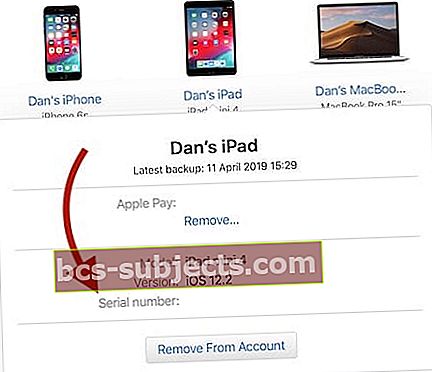 Sériová čísla najdete na svém účtu Apple ID.
Sériová čísla najdete na svém účtu Apple ID.
